Creación de metadatos para las columnas de General Ledger
Para cada nueva columna de General Ledger que desee agregar al formulario Automatización de TAR y Balance del libro de la automatización de TAR, debe agregar las cuentas de los metadatos de las columnas en la biblioteca de dimensiones y, a continuación, asignar los datos de Gastos actuales y Gastos diferido en esas columnas nuevas. Los miembros nuevos se deben crear en la jerarquía TRCS_TARFAccounts, con la excepción de Pagos y Devoluciones.
Los nuevos miembros de gastos se deben agregar como hijos de los gastos actuales o diferidos para garantizar una conversión correcta de las divisas.

En el caso de los miembros de movimiento Pagos y Devolución, debe editar los formularios TAR nacional y regional para establecer el miembro de origen de datos en "TRS_TARF_Calc" en lugar de "TRCS_TARF_Input". Consulte Definición del origen de datos para los miembros Pago de TAR y Movimiento de devolución.
Para agregar una nueva columna de General Ledger:
- En la página de inicio, haga clic en Navegador
 y, a continuación, en Dimensiones.
y, a continuación, en Dimensiones. - En el separador Dimensiones, en la lista desplegable Dimensiones, seleccione Cuenta.
- Expanda la jerarquía Cuenta y, en TRCS_OtherTaxAccounts, expanda TRCS_TARFAccounts.
- Seleccione la cuenta para la que desea crear una nueva columna de General Ledger.
- Haga clic en Agregar hermano
 .
. - En el separador Propiedades del miembro del cuadro de diálogo Dimensión, rellene los detalles del nuevo miembro, incluidos los siguientes campos necesarios:
- En Nombre, introduzca el nombre del nuevo miembro. Por ejemplo, FinanceCostDetails.
- Introduzca un miembro Alias. Por ejemplo, Costo de finanzas.
- En Almacenamiento de datos, seleccione Nunca compartir. Esta selección es obligatoria.
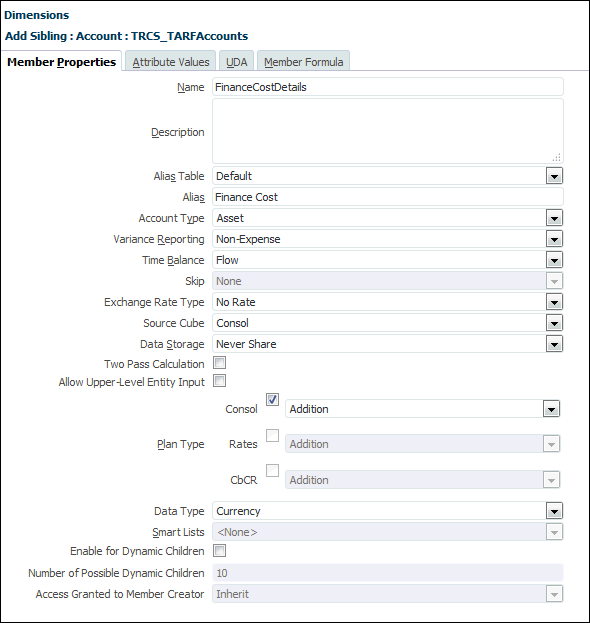
- Opcional: Agregue más miembros a la cuenta si es necesario.
- Haga clic en Refrescar base de datos
 . Las nuevas columnas se añaden al informe TAR y TAR regional.
. Las nuevas columnas se añaden al informe TAR y TAR regional. - En la página de inicio:
- Para la automatización de TAR: Seleccione Aplicación-> Configuración -> formulario de automatización de TAR. Se abre el formulario de automatización de TAR. Puede ver las nuevas cuentas en el informe TAR.
- Para el Balance del libro de TAR: Seleccione Aplicación -> Configuración -> formulario de automatización de TAR . Se abre el formulario de automatización de TAR. Seleccione el separador Balance del libro de la automatización de TAR. Puede ver las nuevas cuentas en el informe TAR regional.
- Genera la asignación predeterminada.